六年级下册信息技术青岛版第8课初识神奇的3D One 课件(共20张PPT)
文档属性
| 名称 | 六年级下册信息技术青岛版第8课初识神奇的3D One 课件(共20张PPT) |  | |
| 格式 | pptx | ||
| 文件大小 | 4.8MB | ||
| 资源类型 | 教案 | ||
| 版本资源 | 通用版 | ||
| 科目 | 信息技术(信息科技) | ||
| 更新时间 | 2024-02-27 13:37:49 | ||
图片预览




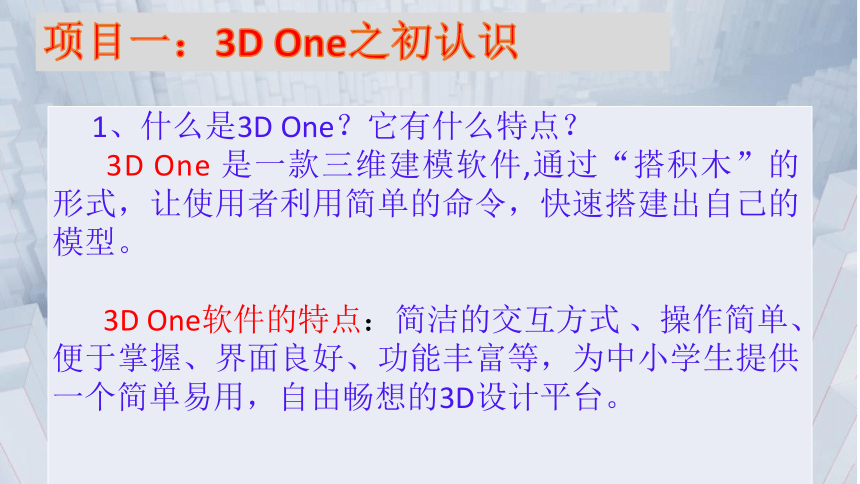

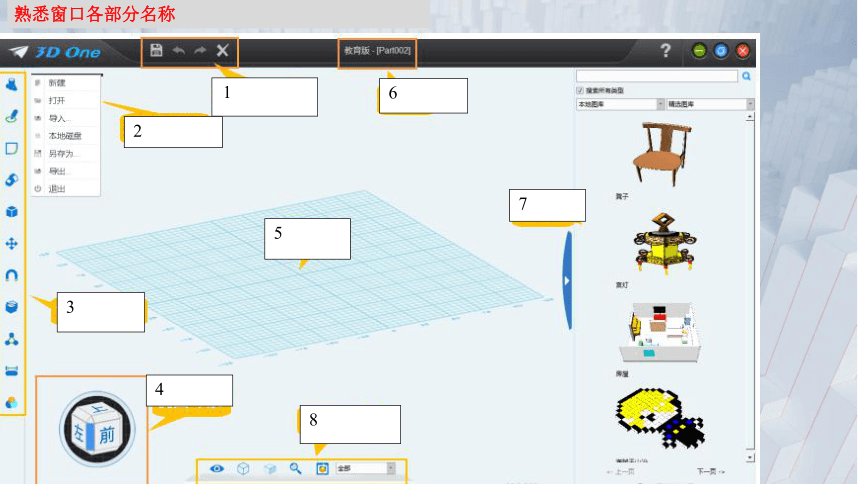
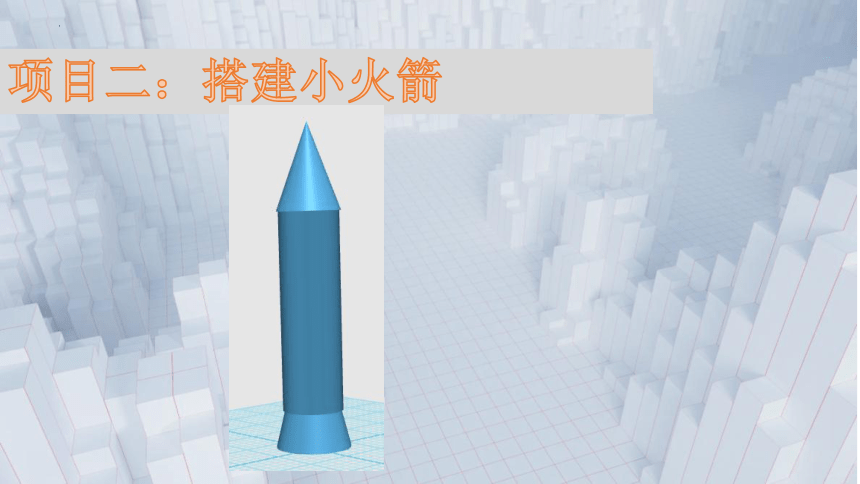

文档简介
(共20张PPT)
一起走进三维设计的世界
教 学 目 标
1.了解常用的建模方法。
2 .熟悉3D One的界面,能说出界面各部分的名称和功能。
3.会用基本实体堆积的方法创建简单的基本造型。
4.了解3D打印的流程。
建立三维模型的方法有哪几种?
建立三维模型的两种方法
三维建模软件直接建立三维数字化模型
用3D扫描仪获取对象的三维数据,经处理生成数字化三维模型
1、什么是3D One?它有什么特点?
3D One 是一款三维建模软件,通过“搭积木”的形式,让使用者利用简单的命令,快速搭建出自己的模型。
3D One软件的特点:简洁的交互方式 、操作简单、便于掌握、界面良好、功能丰富等,为中小学生提供一个简单易用,自由畅想的3D设计平台。
项目一:3D One之初认识
2、启动3D One软件,观察3D One软件界面组成,熟悉各部分的功能。
5
2
3
1
7
8
4
6
熟悉窗口各部分名称
项目二:搭建小火箭
思考:
1、如何控制实体的大小?
2、如何调整工作区视图?
任务一:搭建小火箭的底台。
要求:在网格面原点(0,0,0)处,搭建一个圆锥体,圆锥底面半径为20,高为20,上底面半径为15。
1、控制实体的大小
拖动橙色的锥形智能手柄
改变六面体的大小尺寸
单击输入尺寸数值,敲回车键
方法一:单击视图导航器 上的方向面,有26不同面,对应不同的视图,单导航器左上角的小房子回到主视图。
2、调整工作区视图
方法二:按下键盘上的方向键
方法三:按住鼠标右键拖动旋转网格面
按住鼠标右键:动态旋转选择对象
按住滚轮拖动:可以拖动网络面
滚动滚轮:可放大或缩小网格面和实体
鼠标左键
单击:选择对象
按住左键不放:平移选择对象的位置
任务二:搭建小火箭的圆柱体。
注意:
在绘制圆柱体的时候,对齐平面和中心点
要求:
在点(0,0,20)处,搭建圆柱体的高为65。
任务三:搭建小火箭的头
要求:
在网格面原点(0,0,85)处,搭建一个圆
锥体,圆锥底面半径为15,高为30。
任务四:保存小火箭
3D One 默认保存文件的扩展名为“Z1” ,属于过程性文件,可以再用3D One软件进行编辑;
扩展名为“stl”格式的文件不可以进行编辑修改了,兼容性比较高,可以被大多数切片软件所识别。
自主创作,大显伸手
项目三:打印实体模型
1、3D打印分为几个阶段?
建模
切片
3D打印
后期处理
就是利用建模软件生成三维数字化模型的过程
在切片软件中设置打印速度、回抽速度、支撑类型、底座、温度等参数, 并导出为3D打印机可以识别的数据流格式文件。
打印机根据切片参数分层打印层层黏合生成实体模型。
是指打印完成后所需要进行的进一步处理,如去底座、去支撑、上色等。
本节课你学会了什么?
畅谈收获
初识3D One软件
学会启动3D One,熟悉了界面的组成及各部分的功能
基本实体的堆积
保存3D One作品
收获展望
3D打印的过程
同学们,未来是你们的,创造成就梦想,希望
同学们以梦为马,不负韶华!未来将我们丰富多彩
的想法变为现实!
教师寄语
一起走进三维设计的世界
教 学 目 标
1.了解常用的建模方法。
2 .熟悉3D One的界面,能说出界面各部分的名称和功能。
3.会用基本实体堆积的方法创建简单的基本造型。
4.了解3D打印的流程。
建立三维模型的方法有哪几种?
建立三维模型的两种方法
三维建模软件直接建立三维数字化模型
用3D扫描仪获取对象的三维数据,经处理生成数字化三维模型
1、什么是3D One?它有什么特点?
3D One 是一款三维建模软件,通过“搭积木”的形式,让使用者利用简单的命令,快速搭建出自己的模型。
3D One软件的特点:简洁的交互方式 、操作简单、便于掌握、界面良好、功能丰富等,为中小学生提供一个简单易用,自由畅想的3D设计平台。
项目一:3D One之初认识
2、启动3D One软件,观察3D One软件界面组成,熟悉各部分的功能。
5
2
3
1
7
8
4
6
熟悉窗口各部分名称
项目二:搭建小火箭
思考:
1、如何控制实体的大小?
2、如何调整工作区视图?
任务一:搭建小火箭的底台。
要求:在网格面原点(0,0,0)处,搭建一个圆锥体,圆锥底面半径为20,高为20,上底面半径为15。
1、控制实体的大小
拖动橙色的锥形智能手柄
改变六面体的大小尺寸
单击输入尺寸数值,敲回车键
方法一:单击视图导航器 上的方向面,有26不同面,对应不同的视图,单导航器左上角的小房子回到主视图。
2、调整工作区视图
方法二:按下键盘上的方向键
方法三:按住鼠标右键拖动旋转网格面
按住鼠标右键:动态旋转选择对象
按住滚轮拖动:可以拖动网络面
滚动滚轮:可放大或缩小网格面和实体
鼠标左键
单击:选择对象
按住左键不放:平移选择对象的位置
任务二:搭建小火箭的圆柱体。
注意:
在绘制圆柱体的时候,对齐平面和中心点
要求:
在点(0,0,20)处,搭建圆柱体的高为65。
任务三:搭建小火箭的头
要求:
在网格面原点(0,0,85)处,搭建一个圆
锥体,圆锥底面半径为15,高为30。
任务四:保存小火箭
3D One 默认保存文件的扩展名为“Z1” ,属于过程性文件,可以再用3D One软件进行编辑;
扩展名为“stl”格式的文件不可以进行编辑修改了,兼容性比较高,可以被大多数切片软件所识别。
自主创作,大显伸手
项目三:打印实体模型
1、3D打印分为几个阶段?
建模
切片
3D打印
后期处理
就是利用建模软件生成三维数字化模型的过程
在切片软件中设置打印速度、回抽速度、支撑类型、底座、温度等参数, 并导出为3D打印机可以识别的数据流格式文件。
打印机根据切片参数分层打印层层黏合生成实体模型。
是指打印完成后所需要进行的进一步处理,如去底座、去支撑、上色等。
本节课你学会了什么?
畅谈收获
初识3D One软件
学会启动3D One,熟悉了界面的组成及各部分的功能
基本实体的堆积
保存3D One作品
收获展望
3D打印的过程
同学们,未来是你们的,创造成就梦想,希望
同学们以梦为马,不负韶华!未来将我们丰富多彩
的想法变为现实!
教师寄语
同课章节目录
